
Bu yazılım, yaygın bilgisayar hatalarını onaracak, sizi dosya kaybından, kötü amaçlı yazılımlardan, donanım arızasından koruyacak ve bilgisayarınızı maksimum performans için optimize edecektir. Şimdi 3 kolay adımda bilgisayar sorunlarını düzeltin ve virüsleri kaldırın:
- Restoro PC Onarım Aracını İndirin Patentli Teknolojilerle birlikte gelen (patent mevcut İşte).
- Tıklayın Taramayı Başlat PC sorunlarına neden olabilecek Windows sorunlarını bulmak için.
- Tıklayın Hepsini tamir et bilgisayarınızın güvenliğini ve performansını etkileyen sorunları gidermek için
- Restoro tarafından indirildi 0 okuyucular bu ay
Windows 10, yalnızca ücretsiz olduğu için değil, aynı zamanda Windows 8 ile alınan birçok kötü tasarım kararını düzelttiği için Windows 8'den harika bir yükseltmedir. Ancak, yüklemek o kadar basit değil - çoğunlukla ücretsiz olarak almanın tek yolu bir yükseltmedir. Bugün Windows 10'u bir SSD'ye sıfırdan kuracağız.
Ancak başlamadan önce bilmeniz gerekenler: SSD'ler gerçekten hızlıdır, ancak aynı zamanda sınırlı bir ömre sahiptirler - bu ömür, söz konusu SSD'ye ne kadar yazdığınıza bağlıdır. Bunun anlamı, SSD'ye yaptığınız yazma miktarını azaltırsanız, SSD'niz daha uzun süre dayanır. Çok fazla yeniden yazma yapan şeylerden biri de birleştirmedir.
birleştirme sabit diskler için yapılmış bir işlemdir – bir sabit diskin dönen disklerinde rastgele veri bulmak için gereken süreyi azaltmaya yardımcı olur; çünkü sabit diskler, okuma kafasını sabit diskin içinde fiziksel olarak hareket ettirerek rastgele verileri bulmak zorundadır. Bununla birlikte, SSD'lerde diski birleştirmek, en kötü ihtimalle SSD'nizin ömrünün bir ayını almak anlamına gelebilir, ayrıca tamamen gereksizdir çünkü SSD'ler hareket etmesi gereken herhangi bir fiziksel parçaya sahiptir ve bu nedenle birleştirilmeleri gerekmez - çünkü veriler bir hücrenin 1'e ayarlanıp ayarlanmadığını kontrol ederek okunur veya 0.
Geçmişte Windows 10 için SSD ile ilgili sorunları çözme gibi konuları zaten ele aldık. SSD'de Windows 10'da Yavaş Önyükleme Süresi ve hatta hakkında Windows 8.1'i SSD'ye taşıma veya Windows 10'u yeniden yüklemeden SSD'ye taşıma.
Artık bunu ortadan kaldırdığımıza göre, doğrudan konuya girebilir ve Windows'u yüklemeye başlayabiliriz. Bu hiç de zor değil – tek ihtiyacınız olan Windows 10 kurulumu. Doğru Windows 10 dosyalarını zaten indirdiyseniz ve önyüklenebilir bir DVD veya USB çubuğu oluşturduysanız, 4. Adıma atlayabilirsiniz, aksi takdirde adımları aynen anlatıldığı gibi uygulayın.
- Buraya Tıkla ve Microsoft'un Medya Oluşturma Aracı Windows 10 için. Bu, önyüklenebilir bir disk veya USB çubuğu oluşturma sürecini sorunsuz hale getirecektir.

- Medya Oluşturma Aracını çalıştırdıktan sonra, onunla ne yapmak istediğinizi soracaktır - burada “Başka bir PC için kurulum medyası oluştur” seçeneğini seçmelisiniz.

- Şimdi yüklemek istediğiniz uygun Windows sürümünü seçin ve Medya Oluşturma Aracının indirmesine izin verin ve önyüklenebilir bir aygıt oluşturun.
- Önyüklenebilir DVD'ye veya USB çubuğuna sahip olduğunuzda, bilgisayarınızı yeniden başlatın ve USB sürücüsüne veya DVD'ye önyükleyin.
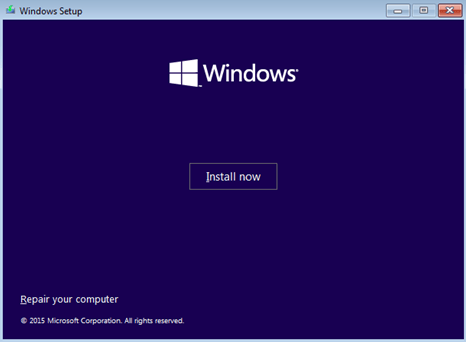
- Buradan itibaren, ekrandaki talimatları izlemeniz yeterlidir - Windows'u yüklemek çok zor değildir, ancak hazırlık gerektiren ondan önce ve sonra yapmanız gereken şeylerdir.
- Kurulum sırasında sizden Windows Ürün Anahtarınızı girmenizi isteyebilir – burası Windows 7/8/8.1 anahtarınızı koyabileceğiniz yerdir ve otomatik olarak Windows 10 lisansına yükseltilecektir.
- Kurulum tamamlandığında, bilgisayarınızı otomatik olarak yeniden başlatması gerekir, ancak bu sefer önyükleme aygıtından önyükleme yapmamayı unutmayın.
Ve işte! Artık SSD'nizde çalışan Windows 10'un tam olarak çalışan bir kopyasına sahipsiniz - yükseltme değil, tam yükleme. Yine de SSD'de programlanmış birleştirmeyi devre dışı bırakmayı unutmayın; SSD'nizin sağlığı için çok önemlidir.
SSD'ler çok uygun fiyatlı değil, ancak son birkaç yılda fiyat/depolama oranı istikrarlı bir şekilde düşüyor. Windows 10'u bir SSD'ye kurmak, bir sabit diske kurmaktan çok farklı değil, ancak ne kadar pahalı olduğunu düşününce SSD'nize zamanla zarar vermemek için bazı önlemler almanız gerekiyor.
 Hala sorun mu yaşıyorsunuz?Bunları bu araçla düzeltin:
Hala sorun mu yaşıyorsunuz?Bunları bu araçla düzeltin:
- Bu PC Onarım Aracını İndirin TrustPilot.com'da Harika olarak derecelendirildi (indirme bu sayfada başlar).
- Tıklayın Taramayı Başlat PC sorunlarına neden olabilecek Windows sorunlarını bulmak için.
- Tıklayın Hepsini tamir et Patentli Teknolojilerle ilgili sorunları çözmek için (Okuyucularımıza Özel İndirim).
Restoro tarafından indirildi 0 okuyucular bu ay


